עיצוב אפקטי טקסט – צל לטקסט
ייתכן שאתם מכירים את האפשרות להוסיף צללים לצורות או תמונות בכלים לעיבוד תמונה, כמו פוטושופ וכדומה. למעשה, ניתן להוסיף צל גם לטקסט, וכתובת דואר אלקטרוני ב-Outlook תומכת באפקטים המדהימים הללו לטקסט.
הוספת צל לטקסט נבחר בגוף ההודעה

הערה: השיטות המוצגות בדף זה מתייחסות לתוכנת Microsoft Outlook2019 במחשב עם Windows10. ההוראות עשויות להשתנות במידה מסוימת או קלה בהתאם לגרסת Microsoft Outlook וסביבת Windows.
הוספת צל לטקסט נבחר בגוף ההודעה
בעת כתיבה, השבה או העברת כתובת דואר אלקטרוני ב-Outlook, ניתן לבצע את השלבים הבאים כדי להוסיף צל לטקסט הנבחר בגוף ההודעה.
1. בגוף ההודעה, בחרו את הטקסט שברצונכם להוסיף לו צל.
2. לחצו על העוגן ![]() בפינה הימנית התחתונה של קבוצת ה- גופן בלשונית ה- עיצוב טקסט כדי לפתוח את חלון הגופן.
בפינה הימנית התחתונה של קבוצת ה- גופן בלשונית ה- עיצוב טקסט כדי לפתוח את חלון הגופן.
הערה: ניתן גם ללחוץ על Ctrl + D כדי לפתוח את חלון הגופן.
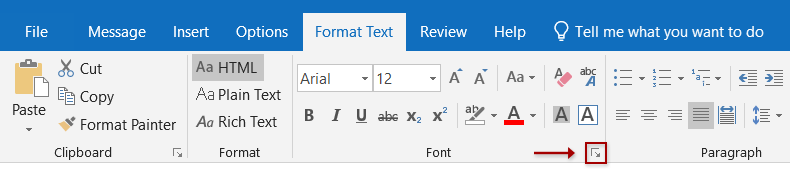
3. בחלון הגופן, לחצו על כפתור אפקטי טקסט בפינה הימנית התחתונה.
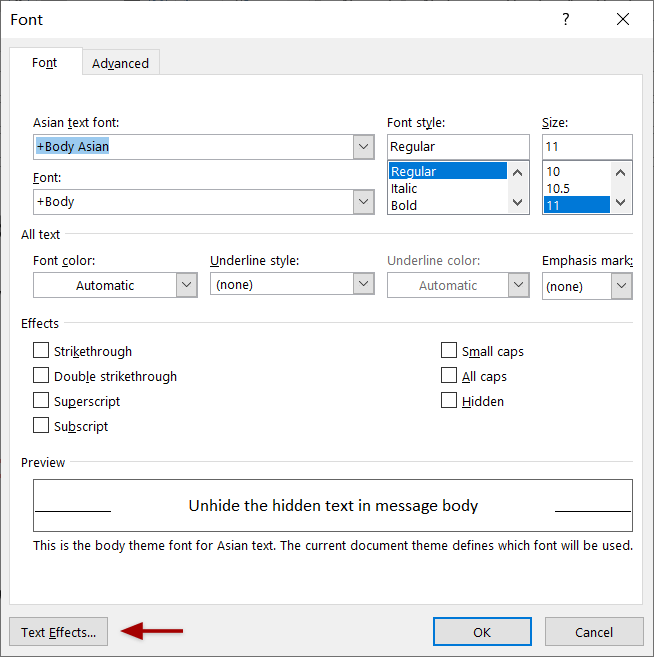
4. כעת בחלון עיצוב אפקטי טקסט, הפעילו את לשונית ה- אפקטי טקסט ולחצו על החץ הריק ![]() לפני צל כדי להרחיב את החלק הזה.
לפני צל כדי להרחיב את החלק הזה.
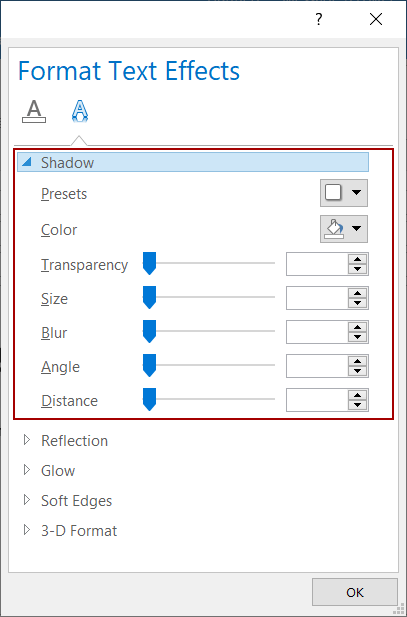
5. המשיכו להגדיר את פרמטרי הצל לפי הצורך.
(1) הגדרות מראש
ניתן לבחור במהירות סגנון צללים מרשימת ההגדרות המוקדמות.
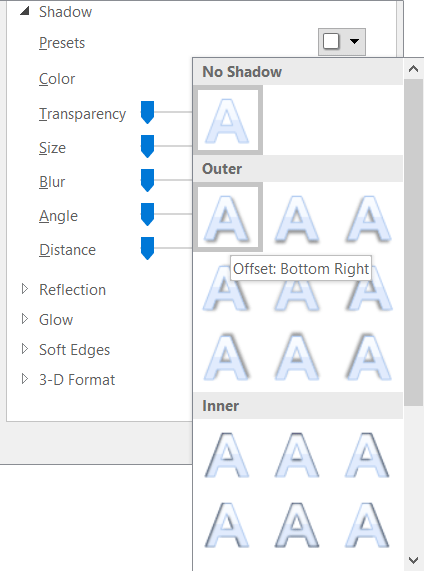
אם הצל שנבחר מההגדרות המוקדמות עונה על הצורך שלכם, תוכלו לשמור את ההגדרות ולסגור את חלון עיצוב אפקטי טקסט מיד. אם לא, המשיכו להגדיר את הפרמטרים הבאים.
(2) צבע
לחצו על רשימת צבעים הנפתחת, ואז בחרו צבע צל מהרשימה.
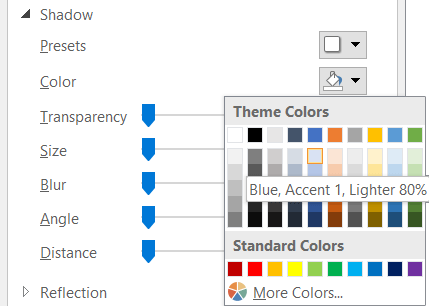
(3) פרמטרים נוספים של צל הטקסט
גררו את המחוונים או הזינו ערכים מתאימים בתיבות כדי להגדיר את השקיפות, הגודל, הטשטוש, הזווית והמרחק של הצל.
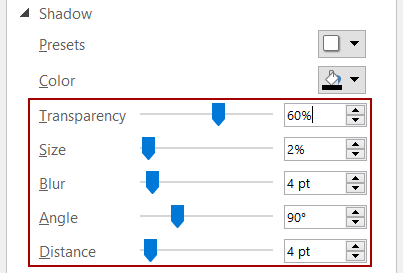
- שקיפות: גררו את המחוון או הזינו אחוז כדי להגדיר את שקיפות הצל.
- גודל: גררו את המחוון או הזינו אחוז כדי להגדיר את גודל הצל.
- טשטוש: גררו את המחוון או הזינו מספר נקודות כדי להגדיר את רמת הטשטוש של הצל.
- זווית: גררו את המחוון או הזינו את המעלות בתיבה המתאימה כדי להגדיר את זווית מקור האור.
- מרחק: גררו את המחוון או הזינו מספר נקודות כדי להגדיר את המרחק בין הצל לטקסט הנבחר.
6. לחצו על כפתורי אישור כדי לשמור את ההגדרות ולסגור את שני החלונות.
הערה
אם ברצונכם להסיר את צל הטקסט מהטקסט בגוף ההודעה, בצעו את הפעולות הבאות:
1. בגוף ההודעה, בחרו את הטקסט שממנו תרצו להסיר את צל הטקסט.
2. לחצו על Ctrl + D כדי לפתוח את חלון הגופן, ואז לחצו על כפתור אפקטי טקסט בחלון הגופן.
3. בלשונית עיצוב אפקטי טקסט, הפעילו את לשונית אפקטי טקסט , בחרו באפשרות ללא מרשימת ההגדרות המוקדמות בסעיף הצל , ולחצו על כפתורי אישור כדי לסגור את שני החלונות.
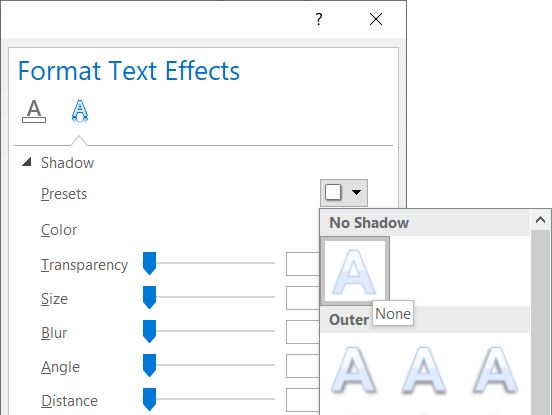
בנוסף, ניתן גם להשתמש ב- נקה את כל העיצוב כפתור ![]() (בקבוצת ה- גופן בלשונית ה- עיצוב טקסט כדי לנקות את כל העיצוב מהטקסט הנבחר, כולל צל הטקסט.
(בקבוצת ה- גופן בלשונית ה- עיצוב טקסט כדי לנקות את כל העיצוב מהטקסט הנבחר, כולל צל הטקסט.
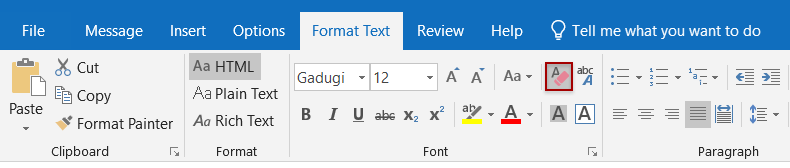
מאמרים נוספים ...
כלי הפרודוקטיביות הטובים ביותר ל-Office
חדשות חמות: Kutools עבור Outlook משיק גרסה חינמית!
התנסו בגרסה החינמית החדשה של Kutools עבור Outlook עם יותר מ-70 תכונות מדהימות, לשימושכם לתמיד! לחצו להורדה עכשיו!
🤖 Kutools AI : עושה שימוש בטכנולוגיית AI מתקדמת לניהול דואר אלקטרוני בקלות, כולל השבה, סיכום, אופטימיזציה, הרחבה, תרגום וכתיבת הודעות.
📧 אוטומציה של כתובת דואר אלקטרוני: תגובה אוטומטית (זמין עבור POP ו-IMAP) / תזמון שליחת כתובת דואר אלקטרוני / העתקה אוטומטית/עותק מוסתר לפי כלל בעת שליחת משלח אימייל / העברה אוטומטית (כלל מתקדם) / הוספת ברכה אוטומטית / פיצול אוטומטי של דואר אלקטרוני עם מספר נמענים להודעות נפרדות...
📨 ניהול כתובת דואר אלקטרוני: שלח מייל מחדש / חסום דואר אלקטרוני מזויף לפי נושא ואחרים / מחיקת דואר כפול / חיפוש מתקדם / ארגון תיקיות...
📁 קבצים מצורפים Pro: שמירה אצווה / פרידה אצווה / דחיסה אצווה / שמירה אוטומטית / נתק אוטומטית / דחיסה אוטומטית...
🌟 קסם הממשק: 😊עוד אימוגי יפים ומגניבים / קבלת תזכורת כאשר מגיע דואר אלקטרוני חשוב / מזעור Outlook במקום סגירה...
👍 פעולות בלחיצה אחת: השב לכולם עם קבצים מצורפים / דואר אלקטרוני נגד פישינג / 🕘הצגת אזור הזמן של השולח...
👩🏼🤝👩🏻 אנשי קשר ויומן: הוספת אנשי קשר מאצווה מתוך כתובת דואר אלקטרוני נבחרת / פיצול קבוצת אנשי קשר לקבוצות נפרדות / הסר תזכורת יומולדת...
פתחו מיד את Kutools עבור Outlook בלחיצה אחת. אל תחכו – הורידו עכשיו והגבירו את היעילות שלכם!

